Het toevoegen van een Hulp-sectie in je app kan een cruciale rol spelen in het verbeteren van de gebruikerservaring. Vaak hebben gebruikers moeite om de weg te vinden in een applicatie, of hebben ze antwoorden op specifieke vragen nodig. In deze gids leer je hoe je een effectieve en visueel aantrekkelijke hulp-sectie kunt maken, die niet alleen FAQ's beantwoordt, maar ook feedbackfuncties integreert.
Belangrijkste inzichten
Een goed ontworpen hulp-sectie kan de gebruikers tevredenheid verhogen en de supportinspanning verminderen. Het is belangrijk dat de hulp duidelijk gestructureerd en goed toegankelijk is. Je ontvangt in deze gids:
- Stap-voor-stap instructies voor het maken van de hulp-sectie.
- Tips voor gebruiksvriendelijkheid en voor de vormgeving van de FAQ.
- Opmerkingen voor de integratie van een feedback-knop.
Stap-voor-stap handleiding voor het maken van de hulp-sectie
1. Maak een nieuwe controller voor de hulp-sectie
Om de hulp-functionaliteit in je App te integreren, begin met het maken van een nieuwe controller. Druk op de toets A en selecteer de iPhone 8 als doelapparaat. Noem de controller "Hulp".
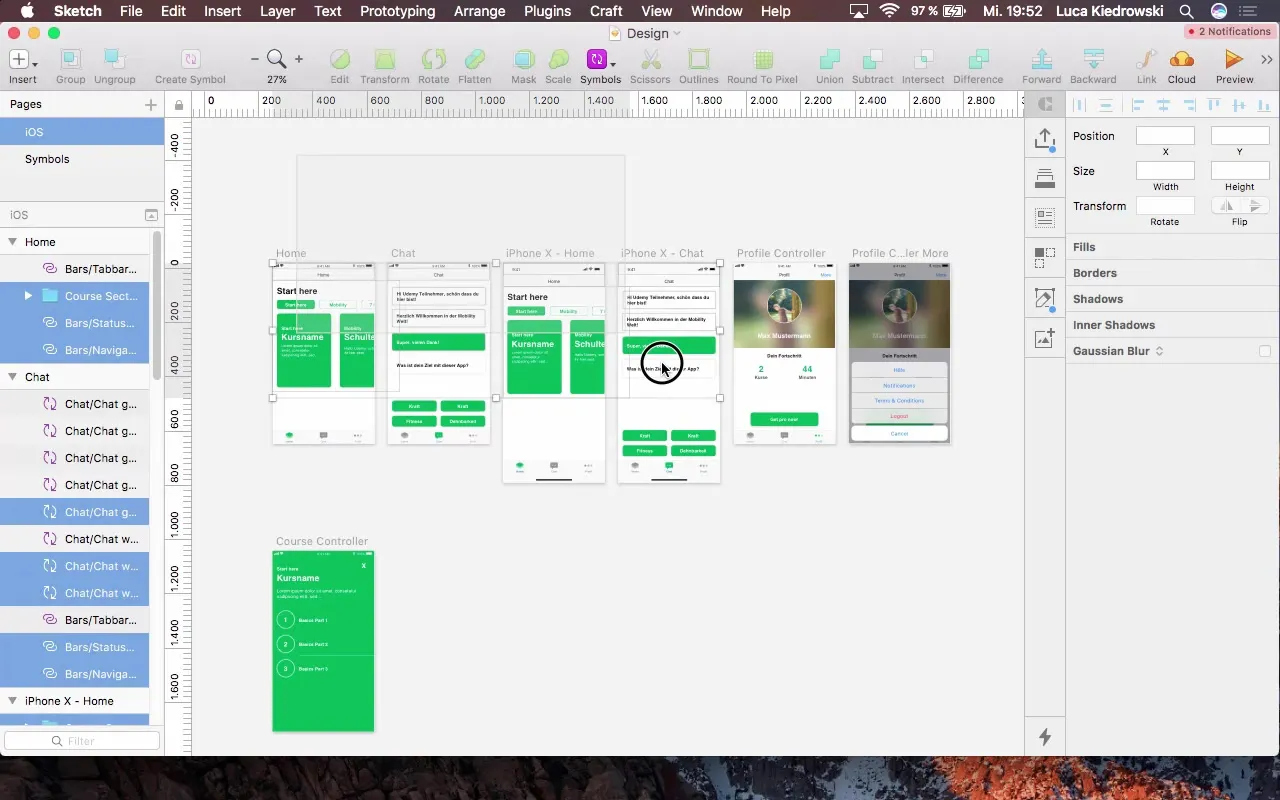
2. Stel de achtergrond in en plan de lay-out
De achtergrond moet wit zijn, zodat de inhoud goed leesbaar is. Voeg een header toe om de sectie duidelijk te markeren. Daarnaast heb je een Collection View of Table View nodig, waarin de meest gestelde vragen kunnen worden weergegeven.
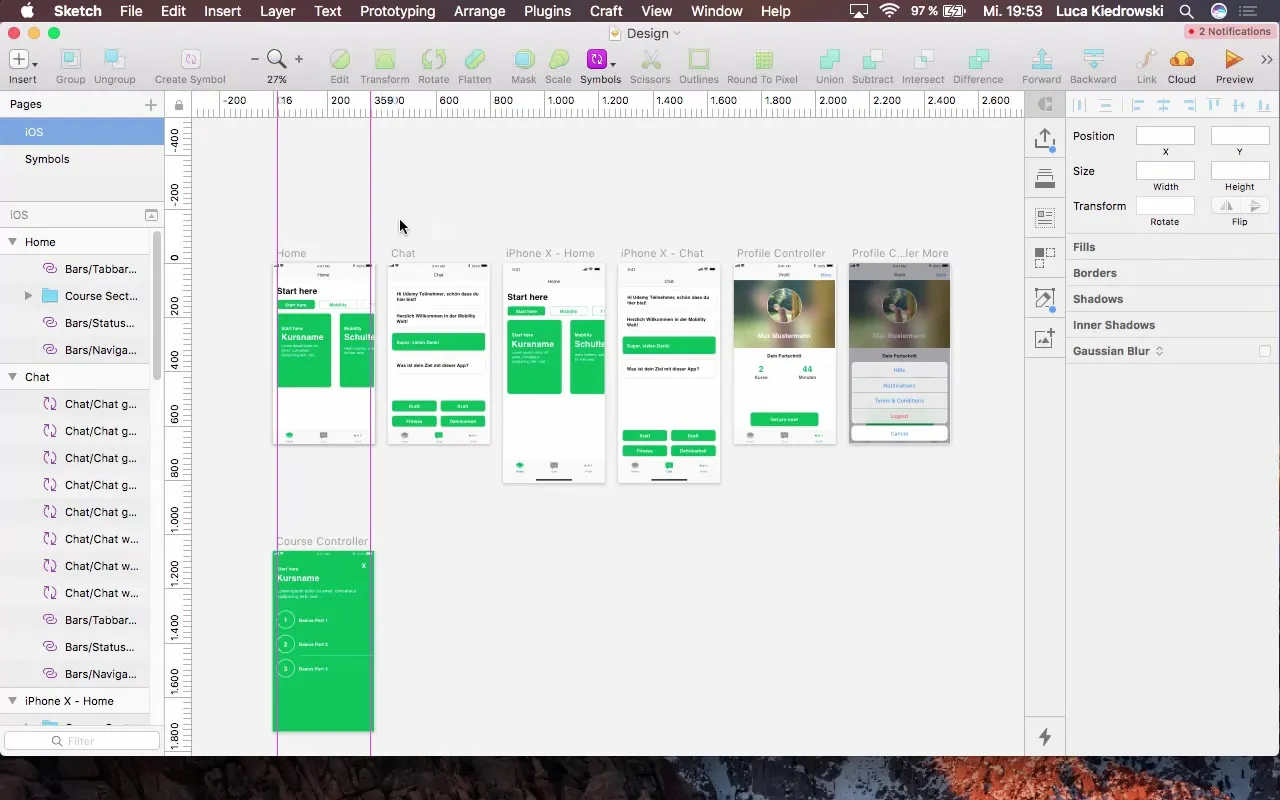
3. Voeg de header toe
Begin met het toevoegen van de header, die ongeveer 150 pixels hoog moet zijn. Verwijder de border en kies een passende groene kleur voor je ontwerp. Zorg ervoor dat de header consistent is met het ontwerp van de andere schermen van je app.
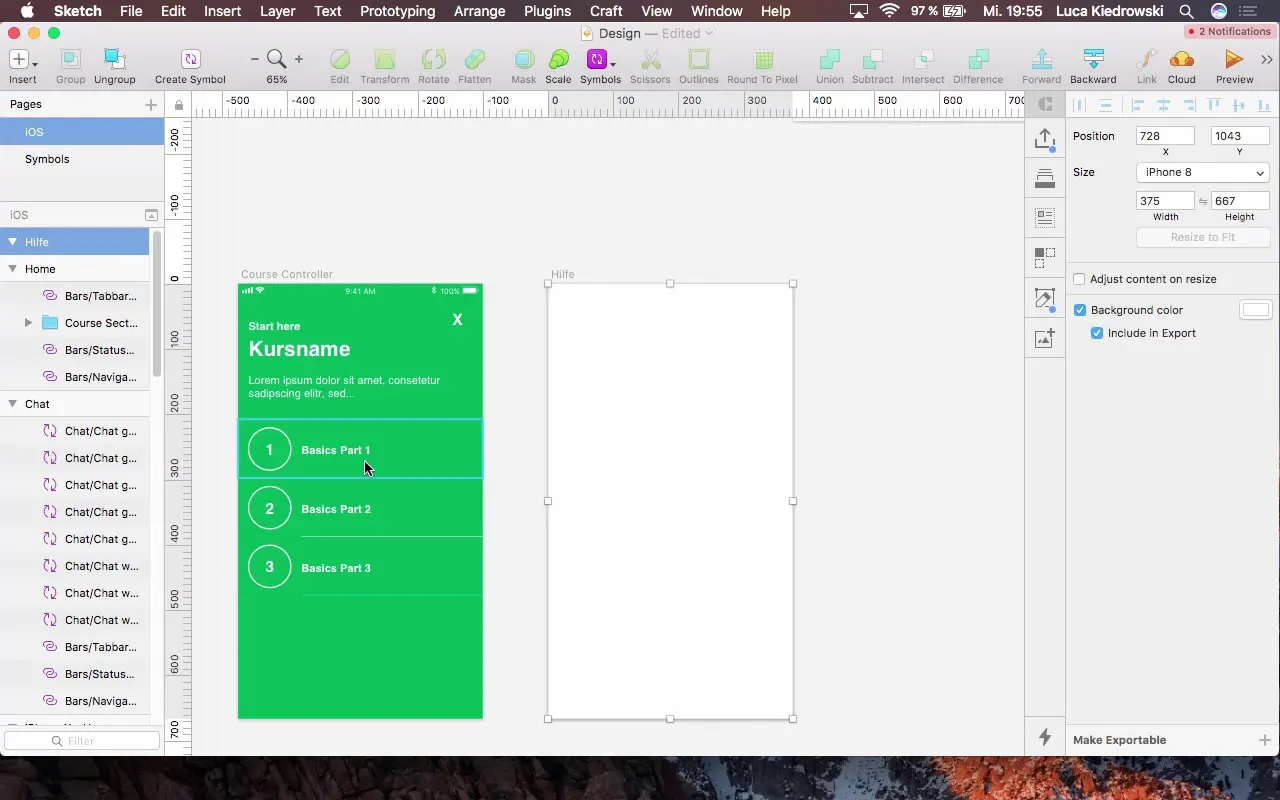
4. Voeg de statusbalk toe
Om een statusbalk te integreren, kun je zowel via de Sketch Runner als via het Insert-menu werken. Zet de statusbalk op "Donker" om een mooi contrast met de witte achtergrond te creëren.

5. Maak het tekstvak voor de titel
Voeg een tekstvak toe dat de titel "Hulp" zal dragen. Kies een lettergrootte van 40 pixels, zodat het duidelijk zichtbaar is, en positioneer het 16 pixels onder de header.
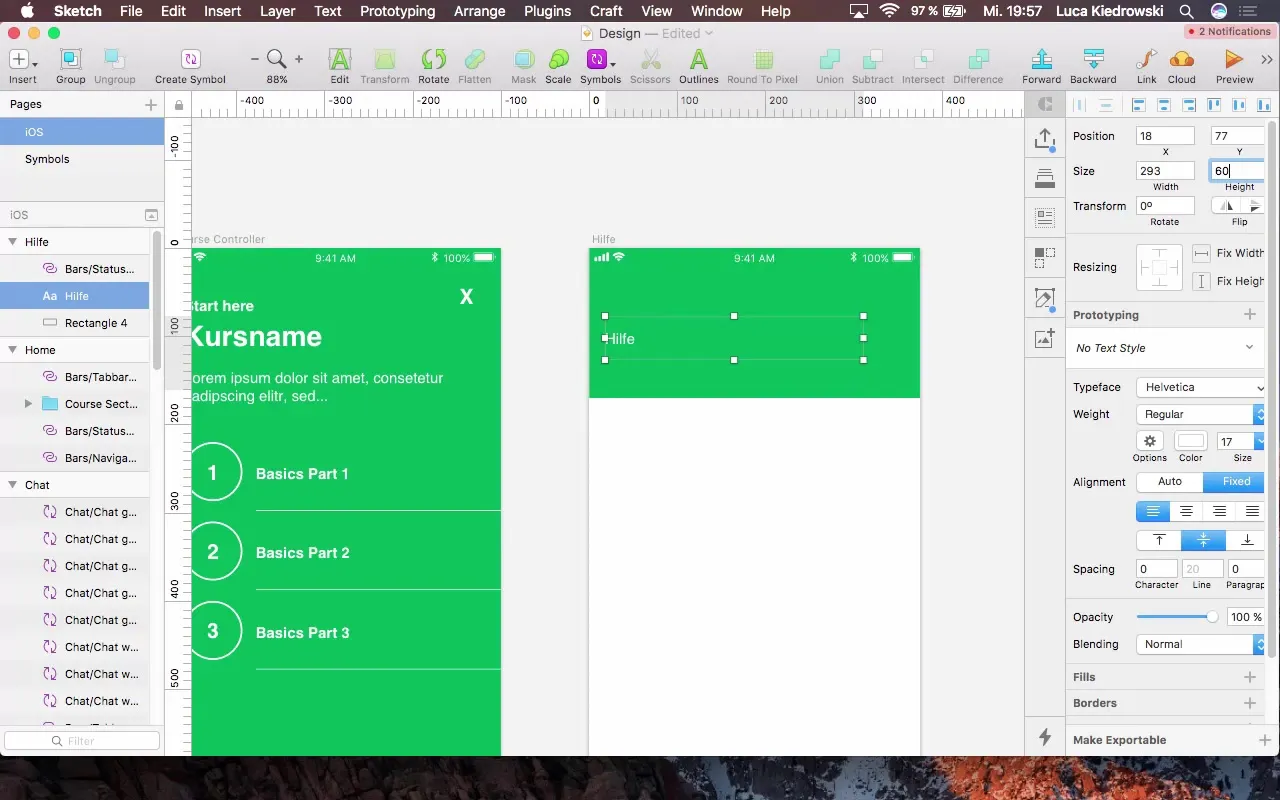
6. Voeg de Table View voor de vragen toe
Maak een rechthoek met een hoogte van 90 pixels, die de grootte van de vraagcontainers representeert. De rechthoek moet over de volle breedte gestrekt zijn. Voeg meerdere dummy-vragen als voorbeelden toe, zodat de ontwikkelaars een idee krijgen van de lay-out.
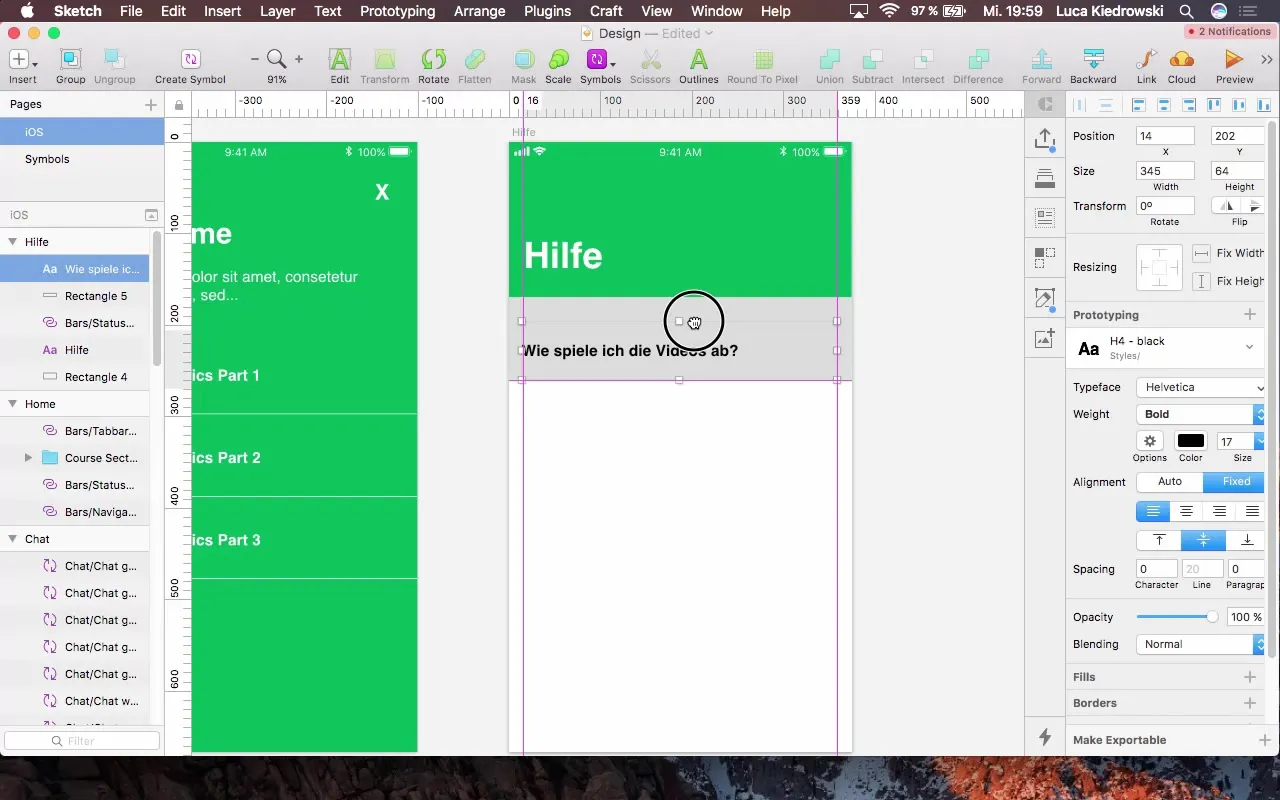
7. Ontwerp de vraagcontainers
Om de vragen visueel aantrekkelijk te maken, voeg een pijl (Arrow) toe die naar de antwoorden leidt. Plaats de pijl strategisch direct naast de tekst om de gebruikers duidelijk te maken dat ze de vraag kunnen selecteren.
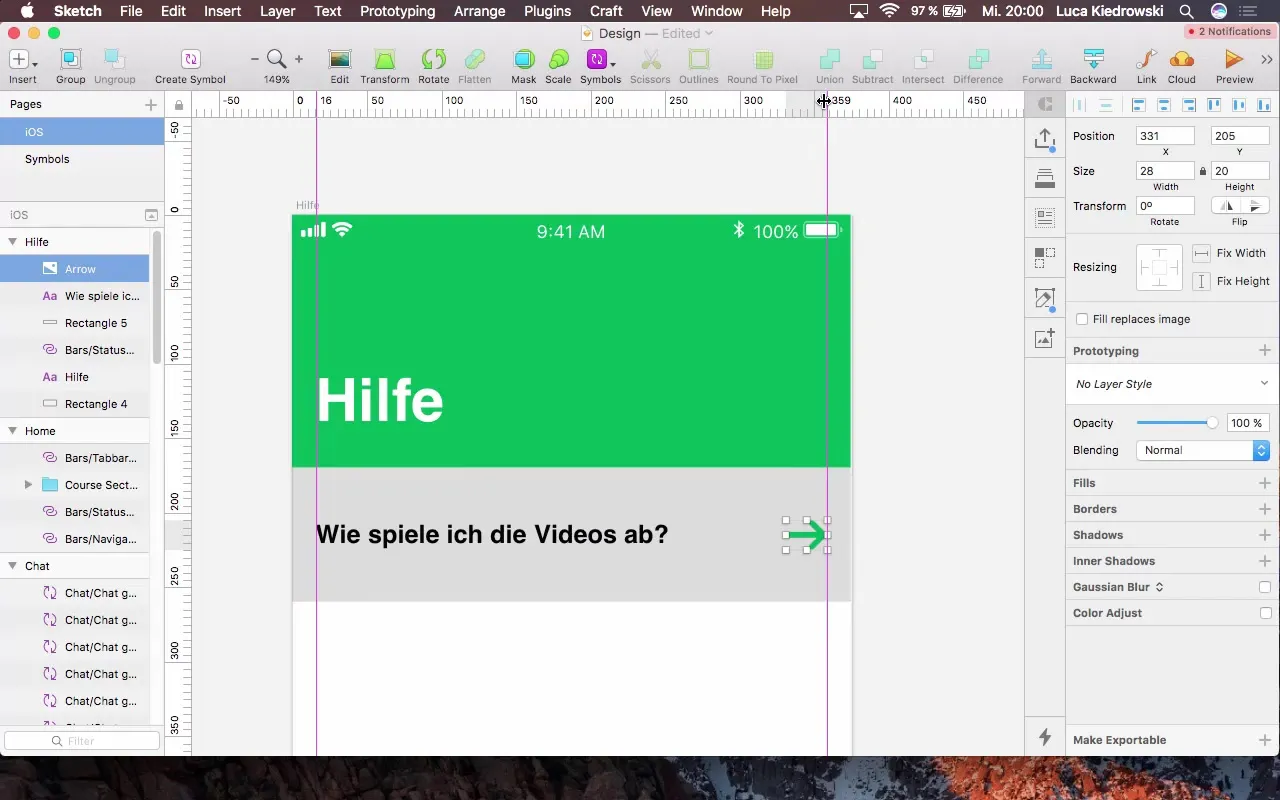
8. Implementeer scheiders tussen de vragen
Voeg dunne, grijze scheiders tussen de vragen toe om de lay-out door duidelijke scheidingen te structureren. Deze scheiders moeten een breedte hebben van de gehele containerbreedte.
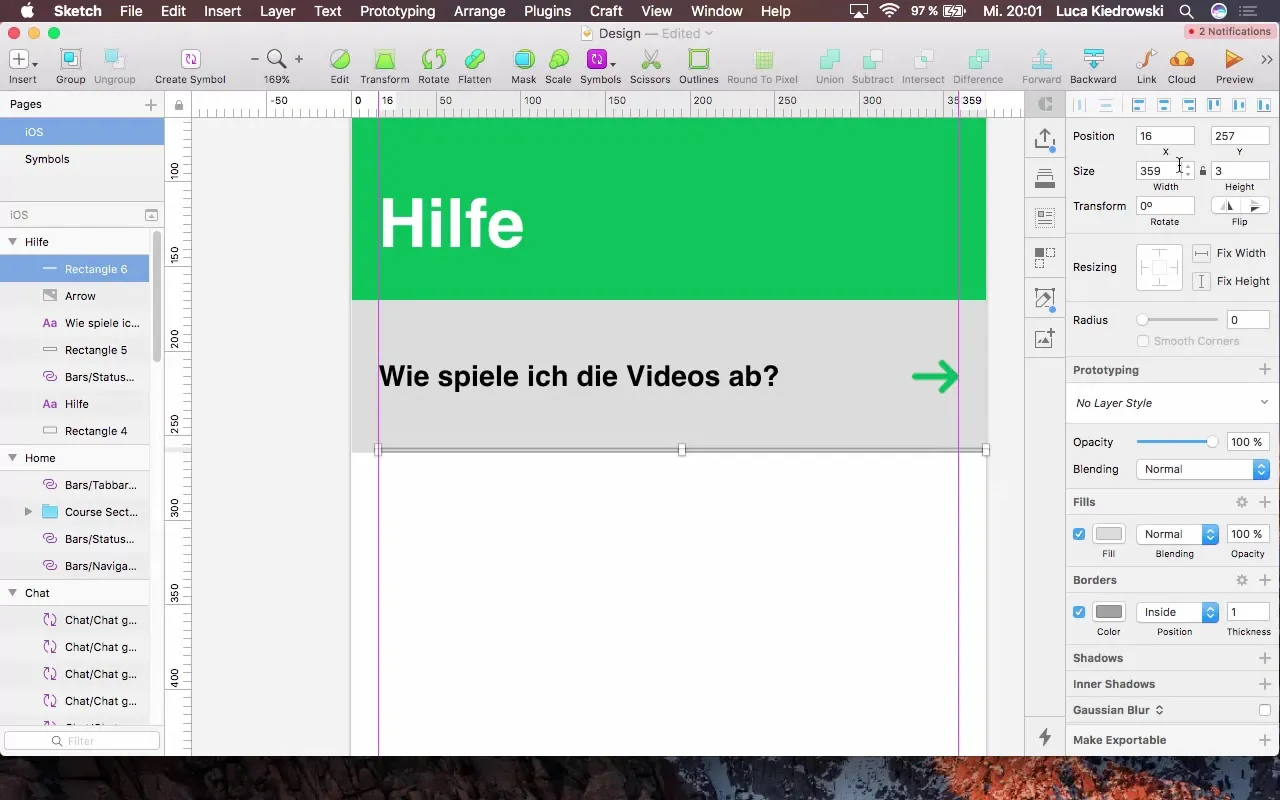
9. Maak een symbool voor de Collection View
Markeer alle componenten die je in de Collection View wilt invoegen, en maak een symbool met de naam "help sell". Deze structuur maakt het de ontwikkelaar gemakkelijker om de FAQ-secties in de app te implementeren.
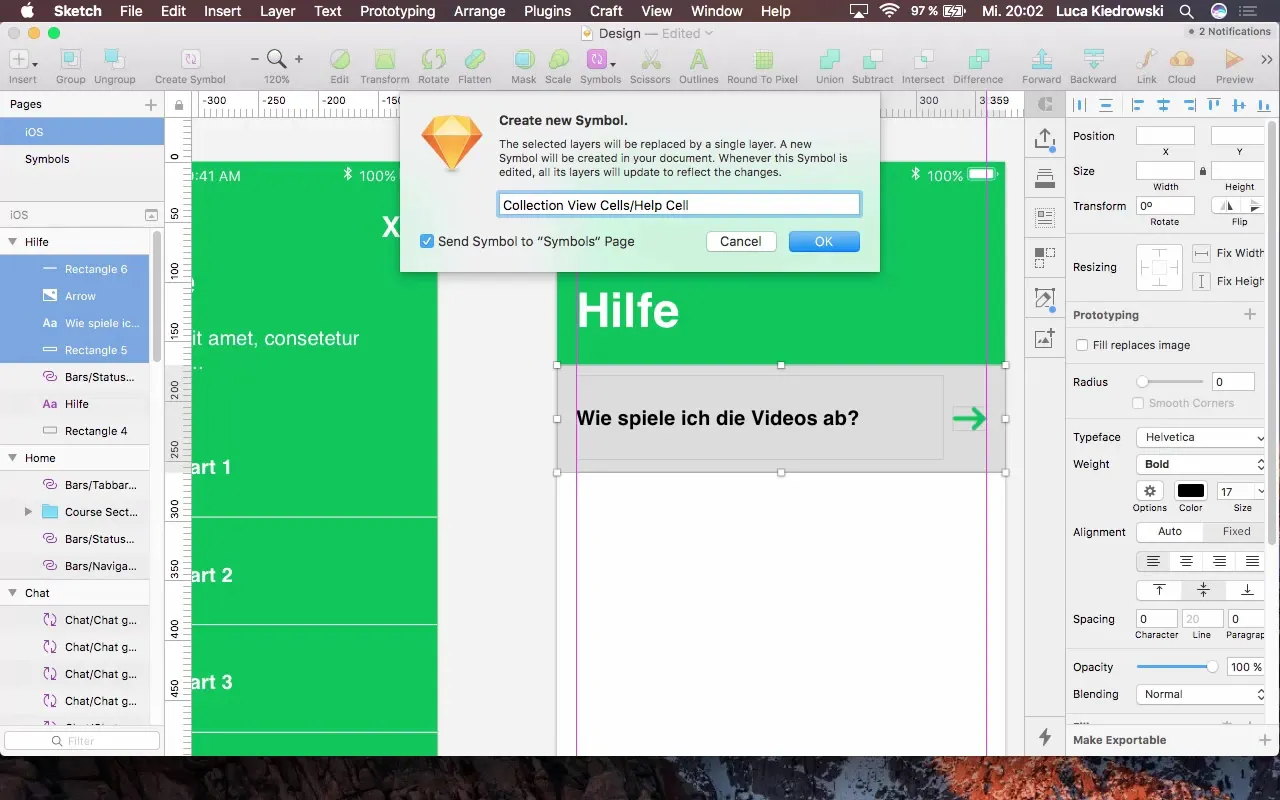
10. Voeg een feedback-knop toe
Om ervoor te zorgen dat gebruikers bij vragen of problemen contact met je kunnen opnemen, voeg je een feedback-knop toe. Plaats deze knop aan het einde van de hulp-pagina en label hem met "Feedback verzenden".
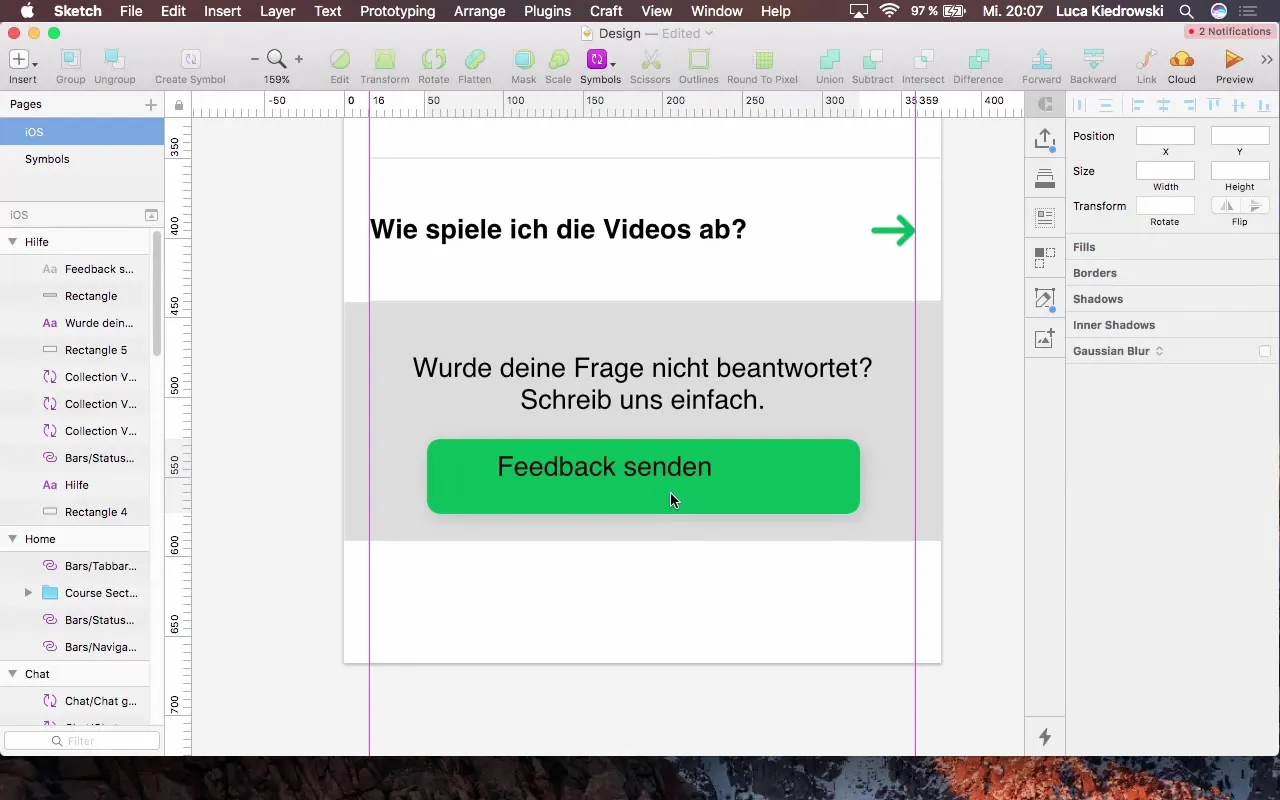
11. Optimaliseer het feedback-tekstvak
Het tekstvak voor feedback moet duidelijk leesbaar zijn. Zorg ervoor dat de lettergrootte en de tekststijl consistent zijn met de rest van de app. Positioneer het zo dat het gemakkelijk te vinden is en een afstand van 16 pixels heeft tot andere elementen.
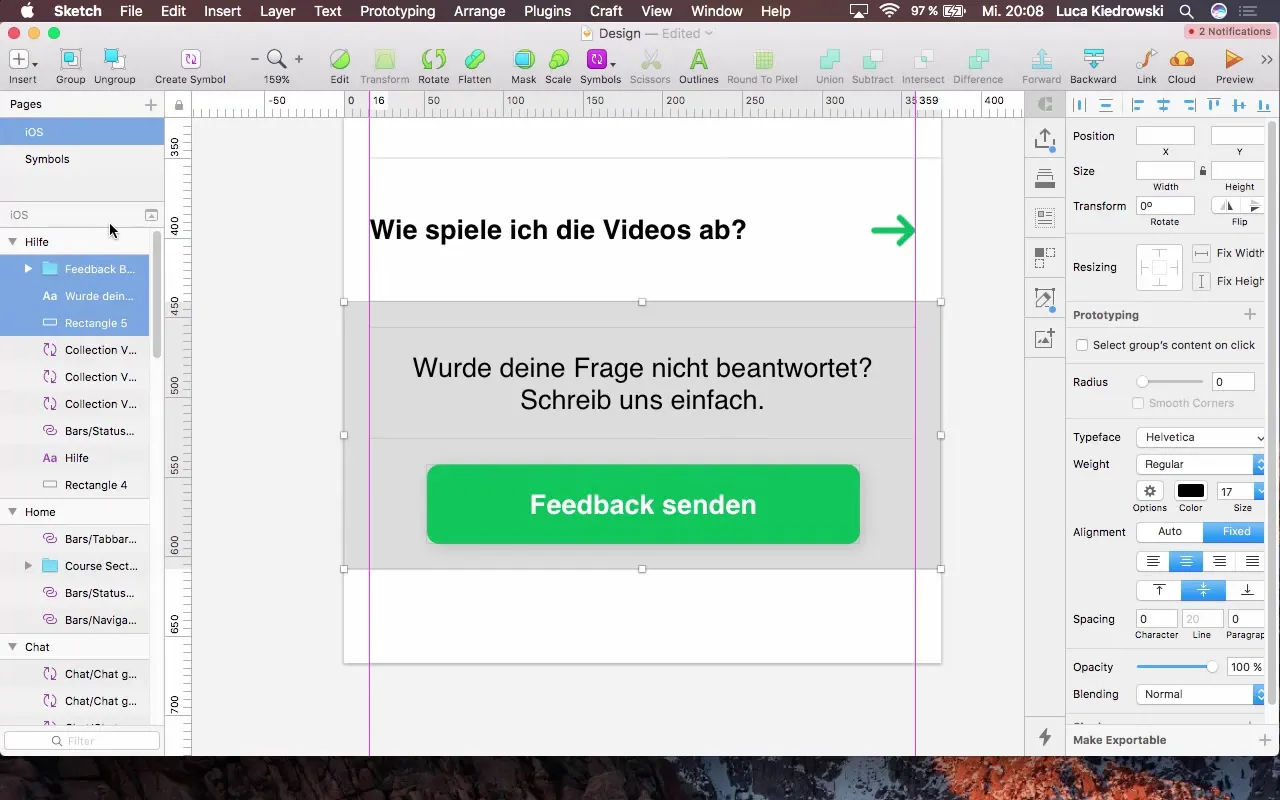
12. Voeg de Annuleren-knop toe aan de navigatiebalk
Voeg bovenaan de navigatiebalk een “Annuleren”-knop toe, zodat gebruikers de mogelijkheid hebben om het hulp-scherm te sluiten. Deze knop moet duidelijk herkenbaar geplaatst worden en de gebruiker visueel terug naar het vorige scherm leiden.
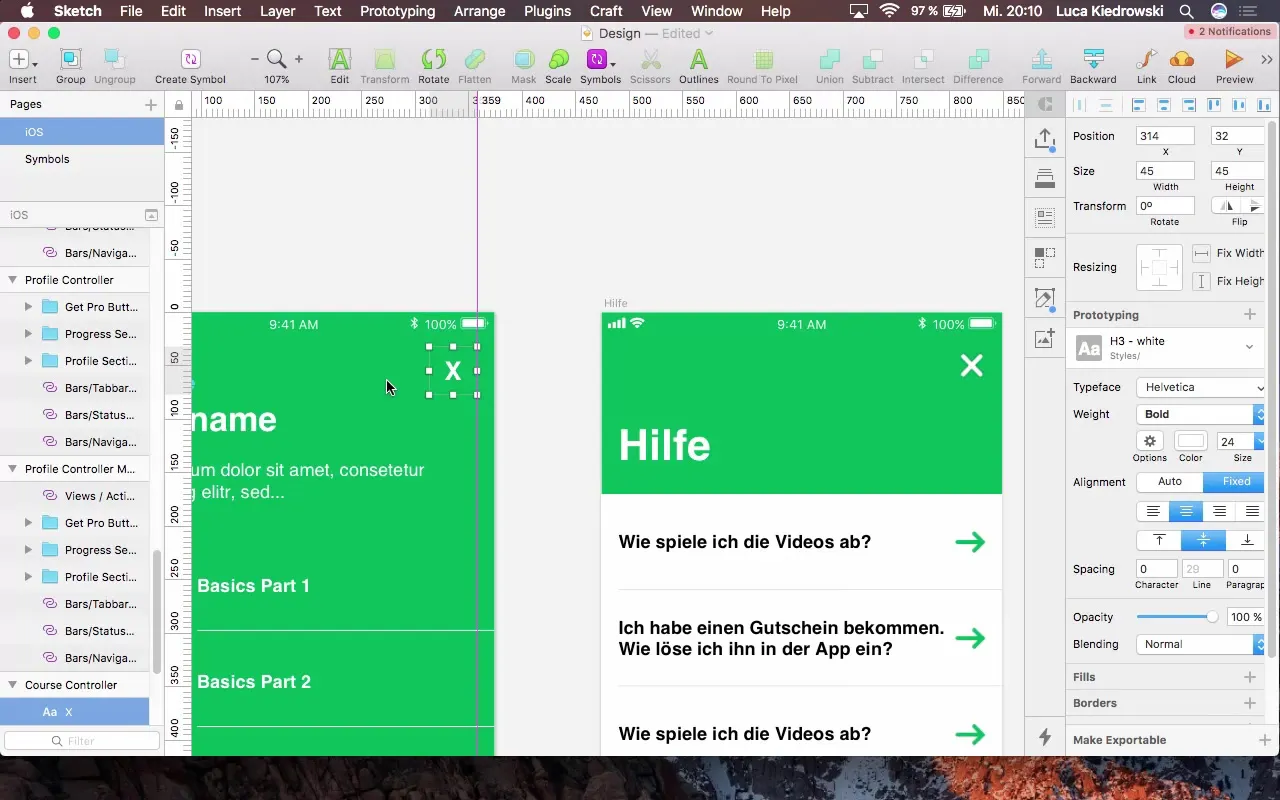
Samenvatting – Handleiding voor het maken van een hulp-sectie in je app
Het maken van een hulp-sectie in je app vereist zorgvuldige planning en een consistent ontwerp. Met deze stap-voor-stap handleiding weet je nu hoe je een aantrekkelijke en functionele hulpomgeving voor je gebruikers kunt creëren.
Veelgestelde vragen
Hoe gebruik ik de hulp-sectie in mijn app?De hulp-sectie biedt antwoorden op veelgestelde vragen en stelt je in staat om feedback te geven.
Wat is het doel van de feedback-knop?De feedback-knop geeft gebruikers de mogelijkheid om vragen te stellen of problemen te melden die ze bij het gebruik van de app hebben gehad.
Hoe kan ik de FAQ aanpassen?Je kunt de FAQ's op elk moment in de editor bijwerken en aanpassen om ervoor te zorgen dat ze relevant blijven.
Hoe kies ik het juiste lettertype voor mijn app?Het lettertype moet goed leesbaar zijn en passen bij het gehele ontwerpconcept van de app.
Kan ik eigen iconen of afbeeldingen in de hulp-sectie gebruiken?Ja, je kunt eigen iconen of afbeeldingen toevoegen om de hulp-sectie te individualiseren en visueel aantrekkelijk te maken.


